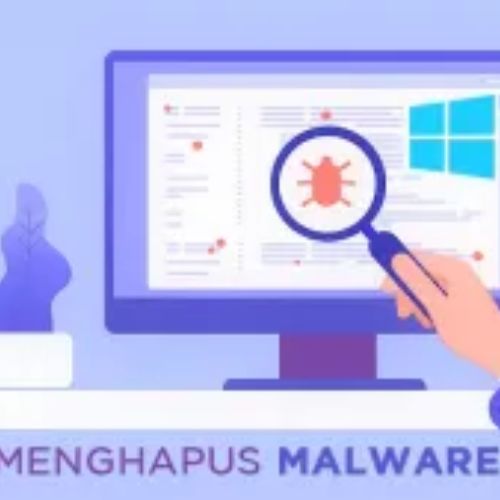Cara Menghilangkan Malware Di Windows 10
Apa yang dimaksud dengan malware? Malware merupakan program jahat yang bisa merusak performa komputer pc atau laptop Anda. Malware AdwCleaner dan adware biasanya menyelinap tanpa terdeteksi dan menyerang siapa saja yang terhubung ke internet. Kejadian ini sering terjadi ketika pengguna menginstal program sembarangan, membuka situs yang tidak aman, dan melakukan aktivitas online lainnya yang memungkinkan malware, adware, bahkan spyware masuk. Namun jangan khawatir, karena ada banyak cara untuk menghilangkan malware di Windows 10.
Malware sangat mengganggu dan berdampak fatal, sehingga harus segera ditangani. Gejala umumnya termasuk komputer menjadi lambat atau lemot, munculnya pop-up iklan di mana-mana, dan aplikasi tidak berguna yang terinstal secara otomatis.
Untuk menghapus malware di Windows 10, terdapat beberapa aplikasi penghapus malware yang terbukti efektif seperti AdwCleaner, MalwareBytes Anti-Malware, Hitman Pro, dan Zemana Anti-Malware. Bagaimana cara menghilangkan virus malware di laptop atau pc? Anda bisa menyimak tutorial berikut ini mengenai cara menghapus virus malware di Windows 10: